Verbeter de iPhone-fotoresolutie met behulp van de beste manieren die u moet weten [Nieuwste]
Als je een mobiel apparaat nodig hebt dat high-definition beelden kan vastleggen, is het een slimme zet om een iPhone te kiezen vanwege zijn innovatieve high-end camera aan de voor- en achterkant. Sorry Android-gebruikers, we moeten de waarheid onder ogen zien dat de camera van de nieuwste iPhone veel beter is. De meeste mensen maken meestal een foto met iPhone-apparaten, maar niet alle foto's die ze maken zijn perfect; sommige hebben aanpassing, bewerking, verbetering of opschaling nodig. Als je je wilt verbeteren iPhone-fotoresolutie, volg dit artikel terwijl we de informatie aangeven die u moet weten!
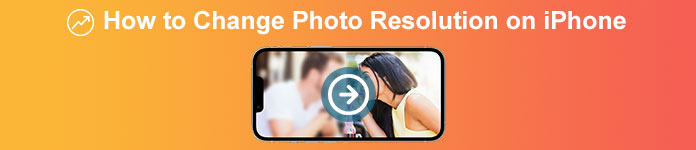
Deel 1. Aanbevolen manier: online de fotoresolutie verhogen met de beste beeldopschaling
Hoe de fotoresolutie op iPhone 13 wijzigen? Als dit uw probleem is, moet u de FVC gratis afbeelding upscaler. Alles wat u hier uploadt, zal deze tool onmiddellijk opschalen met zijn trotse AI-technologie. U kunt gaan zitten en ontspannen nadat u de afbeelding hier heeft geüpload, omdat de tool de resolutie verhoogt van de afbeelding die u hier uploadt. In tegenstelling tot andere software die u kunt gebruiken, hoeft u hier geen installatieprogramma te downloaden om het te gebruiken. FVC vereist ook niet dat u zich hier aanmeldt bij uw account, dus u bent beschermd tegen het lekken van informatie, en het geeft u geen cookies. Dus als deze tool uw aandacht heeft getrokken, kunt u onmiddellijk de stappen volgen die we hieronder hebben toegevoegd om het probleem op te lossen.
Stap 1. Open de online tool door hierboven op de naam ervan te klikken en er wordt automatisch een nieuw tabblad geopend; dit leidt u naar de officiële website.
Stap 2. Kruis de ... aan Upload foto om de afbeelding die u wilt opschalen in deze tool in te voegen. Nadat je erop hebt geklikt, verschijnt er een map op je scherm, selecteer je de afbeelding en druk je op Open.
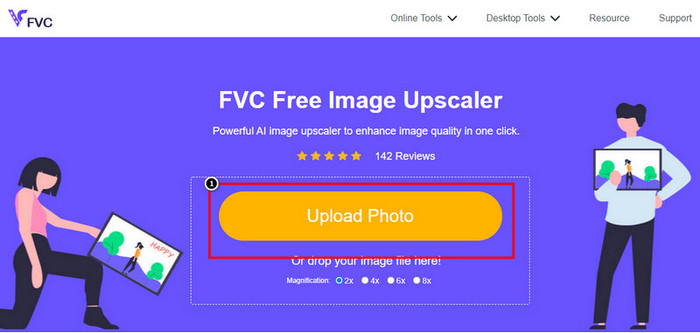
Stap 3. Kies welk type vergroting u wilt toepassen op de verbeterde versie van de afbeelding; je kunt ze allemaal proberen om te zien welke opties je afbeelding er beter uit laten zien.
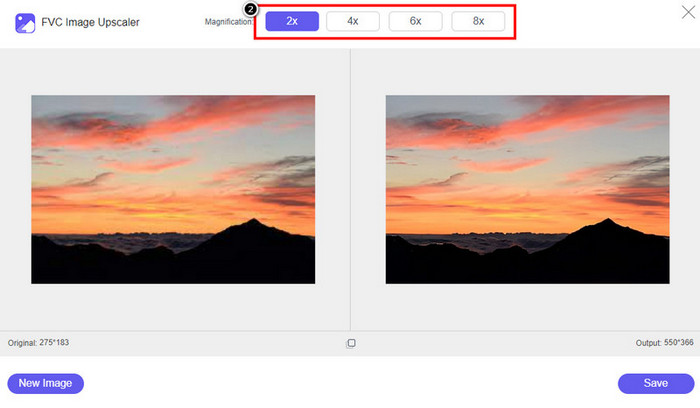
Stap 4. Klik op de Opslaan knop om de software die u hier verbetert te downloaden; Deze tool slaat het direct op in uw lokale map. Bekijk hier de opgeschaalde versie van de afbeelding die je hebt bewerkt.
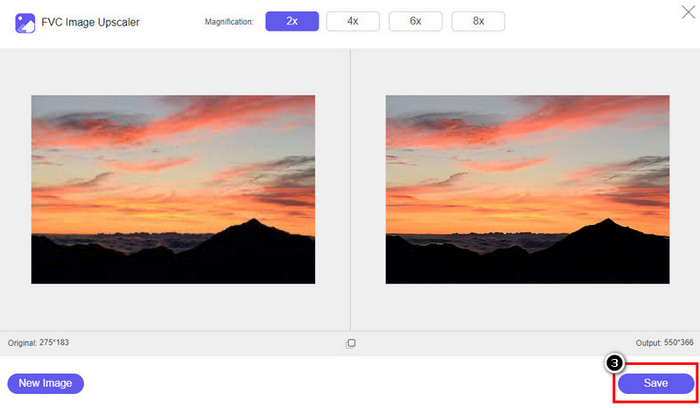
Deel 2. Hoe u de fotoresolutie op de iPhone kunt wijzigen [Verbeter uw afbeelding, sla eenvoudig op]
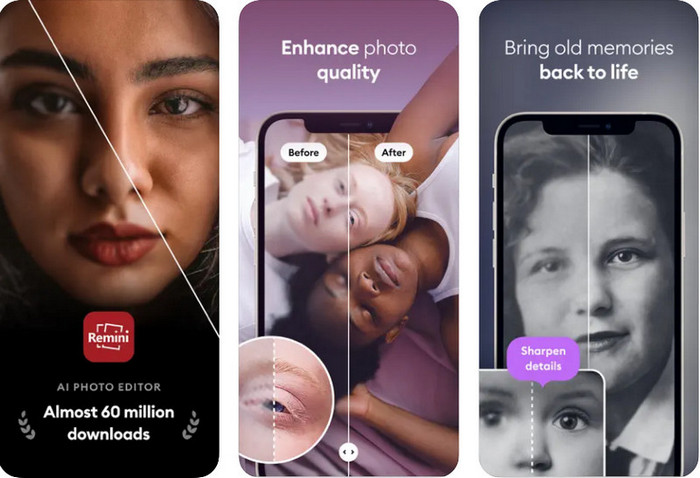
Remini-app kunt u de resolutie van foto's iPhone wijzigen om ze er nog beter uit te laten zien. U kunt deze app na uw bezoek in de AppStore downloaden. Deze app is een alles-in-één afbeeldingseditor waarmee je met één veeg zwart-witafbeeldingen kunt verbeteren en ingekleurde afbeeldingen kunt maken. Met deze app kun je alle afbeeldingen tot 4x opschalen met behulp van de AI-technologie. Als je deze app wilt gebruiken, kun je de stap voor stap kopiëren die we hierna toevoegen.
Stap 1. Download de app op je iPhone zodat je ermee aan de slag kunt.
Stap 2. Open de app en druk op Verbeteren. Selecteer de afbeelding die je wilt verbeteren in je Foto's.
Stap 3. Wacht tot de verwerking de afbeelding verbetert die u uploadt; u kunt de schuifregelaar slepen om de voor en na van de afbeelding te zien.
Stap 4. Nu de verwerkte afbeelding klaar is, klikt u op de knop Opslaan knop om de afbeelding die u verbetert te downloaden.
Deel 3. Hoe de fotoresolutie op Android te wijzigen [Effectief afbeeldingen verbeteren]
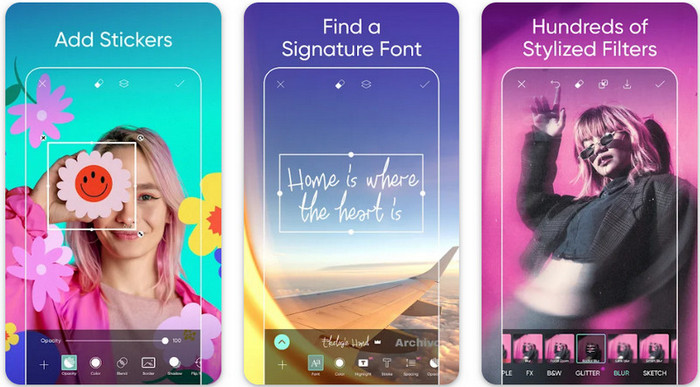
Hoe de beeldresolutie op Android wijzigen? Als u de beeldresolutie die u vastlegt op uw Android wilt upgraden; je kunt proberen te gebruiken Picsart. Het is een bekende applicatie die je op je Android kunt downloaden om afbeeldingen te bewerken die je hebt om ze er beter uit te laten zien. Deze app is rijk aan functies waarvan u kunt profiteren. De verbetering die we u zullen leren, is niet de typische manier waarop u denkt, maar het kan de beeldkwaliteit verbeteren. Volg de gedetailleerde informatie hieronder om meer te weten!
Stap 1. Download de app via de Play Store en start deze vervolgens op. Kies de afbeelding die u wilt verbeteren en upload deze.
Stap 2. Ga naar Effecten, Klik vervagen, sleep de schuifregelaar voor vervaging om deze in te stellen 5 tot 10en druk op de controleren pictogram om het op te slaan.
Stap 3. Open de Tools en ga naar Curve.
Stap 4. Pas de curve aan door deze omhoog en omlaag te slepen om uw afbeeldingsresolutie er beter uit te laten zien.
Stap 5. Druk op de controleren pictogram om de wijzigingen op te slaan die u op de afbeelding hebt aangebracht door de curve vervolgens te buigen Exporteren het.
Deel 4. De camera-instelling aanpassen om betere foto's te maken! [Tips & trucs]
Hoe de resolutie van een foto op een iPhone verhogen om een beter beeldportret vast te leggen? Niet alle functies worden gepresenteerd in de Camera-app van uw iPhone. Enkele van de om uw beeldkwaliteit te verbeteren, zijn instellingen. Bent u geïnteresseerd hoe u met dit probleem om moet gaan? Ga dan verder met het lezen van de info die we hieronder toevoegen.
Stap 1. Ga naar je instellingen en open de Camera-app.
Stap 2. Klik op de indelingen.
Stap 3. Stel de uiteindelijke uitvoer in op Meest compatibel, en dat is de JPEG. Elke keer dat u afbeeldingen vastlegt, bevindt deze zich in de JPEG-extensie, waarvan we allemaal weten dat deze beeldcompressie met verlies gebruikt met een hoogwaardige beelduitvoer.
Verwant:
HEIC-foto's repareren met de beste tools
Deel 5. Veelgestelde vragen over het wijzigen van de fotoresolutie op de iPhone
Wat zorgt ervoor dat de beeldkwaliteit op de iPhone slecht wordt?
Er zijn veel factoren waarmee u rekening moet houden wat het probleem zou kunnen zijn. Voordat je een foto maakt, moet je ervoor zorgen dat je de lens van je iPhone schoonmaakt en een stabiele hand hebt, of je kunt een camerastandaard gebruiken en de hoge ISO gebruiken voor bewegende objecten. Als je dat hebt gedaan en nog steeds slechte kwaliteit hebt, kun je de tools gebruiken die we in dit artikel gebruiken.
Maakt het veranderen van de beeldkwaliteit de bestandsgrootte groter?
De beeldkwaliteit wordt inderdaad groter nadat u deze hebt verbeterd. Wanneer u pixels aan de afbeelding toevoegt, wordt de bestandsgrootte van de verbeterde versie ook groter nadat u deze hebt verbeterd.
Is het wijzigen van de fotoresolutie op de iPhone eenvoudig?
Ja, u hoeft geen jarenlange ervaring te hebben om de fotoresolutie van uw iPhone te verbeteren, dus als u wilt weten hoe u dit moet doen, kunt u de stappen kopiëren die we hierboven hebben toegevoegd en de tools die we introduceren die u kunt gebruiken.
Gevolgtrekking
We hebben nu immers een duidelijk idee van hoe te maken iPhone-fotoresolutie nog beter dan voorheen met behulp van deze speciale apps! We hopen dat dit artikel u helpt het probleem met verschillende oplossingen op iPhone en Android op te lossen. Iedereen heeft een hekel aan slechte beeldkwaliteit, dus we zijn hier om het op te lossen. Volg de stappen die we hierboven toevoegen om het in een mum van tijd met succes af te ronden!



 Video Converter Ultimate
Video Converter Ultimate Scherm opnemer
Scherm opnemer



